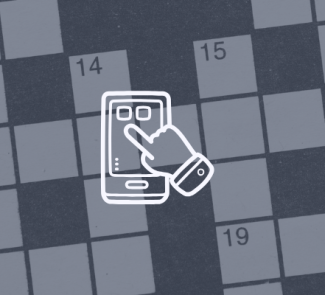Windows 10 es un sistema operativo con diversos atributos atractivos para sus usuarios. Uno de estos es la posibilidad de generar carpetas invisibles para proteger contenido sensible en un equipo. Te contamos cómo crear una carpeta invisible en Windows 10.
Lo esencial sobre Windows 10
Para empezar, este es un sistema que le apunta a la universalización. No sólo es una interfase para computadoras, sino también para tabletas, móviles y hasta consolas de videojuegos. Además, ofrece un escritorio muy navegable y personalizable en los diferentes dispositivos en donde funciona el sistema.
Otras características que hacen la diferencia en Windows 10 incluyen:
- Los escritorios virtuales, que crean espacios de organización para quienes no cuentan con monitores. Puedes crearlos y acceder a estos en la visualización de tareas disponible en la barra de tareas del sistema.
- Integración del asistente virtual de Microsoft, Cortana. Esto facilita el manejo manos libres de dispositivos, incluidos portátiles y ordenadores de escritorio.
- El navegador Microsoft Edge reemplaza el poco valorado Internet Explorer. Edge también trabaja en conjunto con Cortana.
Ahora, veamos lo que se debe saber para gestionar una carpeta invisible en Windows 10.
Creando una carpeta invisible en Windows 10
La razón fundamental para generar o configurar una carpeta de este tipo es la privacidad. En un dispositivo, es posible ubicar y visualizar archivos una vez se accede al sistema. Al utilizar esta funcionalidad, se ocultan carpetas y archivos individuales en el explorador de archivos del sistema.
Puedes crear una carpeta invisible en Windows 10 o modificar los atributos de una carpeta existente para que sea invisible. Cuando tengas seleccionada la carpeta, haz clic derecho para ver un menú emergente. Allí, pulsa la opción ‘Propiedades’ para explorar los rasgos esenciales del archivo. En la ventana que aparece, busca la pestaña ‘General’ y selecciona la opción ‘Oculto’, luego, haz clic en ‘Aplicar’.
Con este proceso realizado exitosamente, la apariencia del archivo o carpeta ya debería ser diferente en el explorador. Se verá ligeramente transparente. Para ocultarlo del todo, debes realizar la segunda parte del procedimiento.
En el menú superior del explorador de archivos, haz clic en la opción ‘Vista’. Allí aparecerá ‘Mostrar u ocultar’, que revela un menú emergente con tres opciones de casilla. Desmarca la casilla ‘Elementos ocultos’ para que estos dejen de ser visibles en el explorador.

Una segunda forma de crear una carpeta invisible en Windows 10
El proceso descrito en el apartado anterior hace que una carpeta o archivo pueda ocultarse. Sin embargo, volverá a ser visible si se modifica la configuración de visualización del lugar en donde esté alojado. Basta con volver a marcar la casilla ‘Elementos ocultos’ y se verá de nuevo.
Por esto, te presentamos otra manera de crear una carpeta invisible en Windows 10. Consiste en hacer carpetas con una apariencia verdaderamente invisible.
Crea una carpeta sin apariencia ni nombre
Lo primero que debes hacer es crear la carpeta y hacer clic derecho en ella. Pulsa la opción ‘Propiedades’ y, en la ventana emergente, busca la pestaña ‘Personalizar’. Allí, haz clic en el botón ‘Cambiar ícono’ y elige el ícono vacío disponible en la lista. No olvides pulsar el botón ‘Aceptar’ para guardar los cambios.
Ya es invisible la apariencia de la carpeta, ahora hace falta hacer lo mismo con su nombre. En la misma ventana de ‘Propiedades’, ve a la pestaña ‘General’. El sistema no permite que se genere una carpeta sin nombre, de modo que lo que debes hacer es usar un nombre que use un carácter en blanco. Para ello, selecciona el espacio del nombre y usa la combinación de teclas Alt + 0160. A continuación, haz clic en ‘Aceptar’ y ya está lista tu carpeta invisible.
Esta forma de invisibilizar una carpeta en Windows 10 implica algunas consideraciones que debes tener en cuenta, a saber:
- Elige una ubicación en el sistema que recuerdes con facilidad.
- La carpeta será visible si le pasas el cursor por encima.
- También se verá si en el explorador se selecciona la vista de ‘Detalles’, ya que muestra información extra, además del nombre de cada elemento.
Como ves, tener una carpeta invisible en Windows 10 es sencillo. Además, esta posibilidad también existe en Windows 11. Pon en práctica este truco para proteger tu información en tus dispositivos.
Imagen de Unsplash.